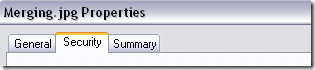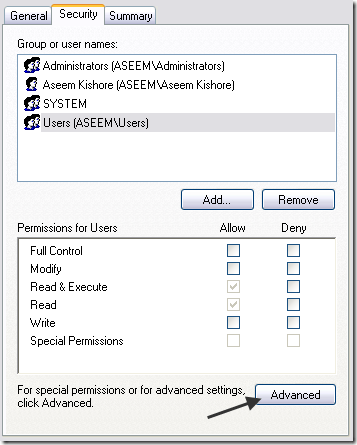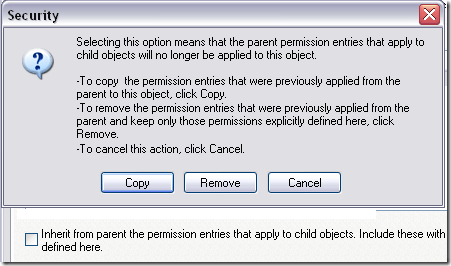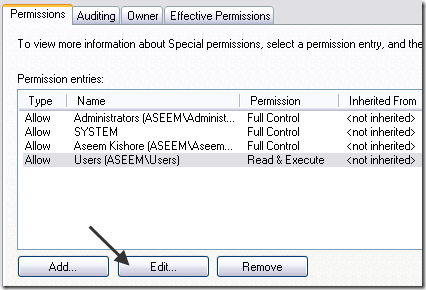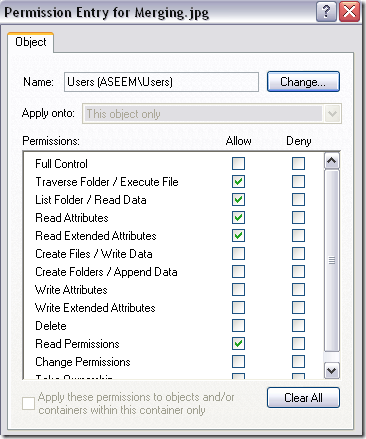¿Busca una forma de evitar que se elimine un archivo en Windows XP, Vista o 7? Esto puede ser un poco complicado en Windows, ya que debe profundizar en los permisos de usuario y de archivo.
Si tiene una carpeta compartida a la que tienen acceso las computadoras de la red, entonces también debe tratar con compartir permisos además de los permisos NTFS. En esta publicación, le guiará por los pasos para evitar la eliminación de archivos.
Evite la eliminación de archivos
Si desea evitar que se elimine un solo archivo en su máquina local, siga los pasos a continuación.
1. Primero, haga clic derecho en el archivo y seleccione Propiedades. Debería aparecer un cuadro de diálogo con varias pestañas. Una de las pestañas se llamará Seguridad.
Si no ve una pestaña de Seguridad, puede tener para deshabilitar el intercambio de archivos simple. Puede leer mi publicación anterior en cómo desactivar el uso compartido simple de archivos para establecer permisos en archivos y carpetas individuales.
2. A continuación, haga clic en el botón Avanzadoen la parte inferior de la pestaña de seguridad.
3. Ahora desmarque la casilla "Heredar del padre las entradas de permiso que se aplican a los objetos secundarios".
Un nuevo diálogo aparecerá preguntando si desea copiar o eliminar los permisos principales. Continúe y elija Copiar, ya que esto nos permitirá trabajar con los permisos actuales y modificarlos a nuestro gusto. En las versiones más nuevas de Windows 7, la opción ha cambiado a Agregar.
4. Ahora en el cuadro de lista Entradas de permiso, debe eliminar cualquier usuario o grupo que no desee tener acceso al archivo. Si desea que los usuarios puedan leer el archivo, modificar el archivo, pero simplemente no eliminar el archivo, haga clic en el usuario y haga clic en Editar.
5. En el cuadro de diálogo que aparece, ahora puede controlar cada permiso individual para ese archivo o carpeta. Esto incluye la carpeta transversal, crear archivos, eliminar, leer permisos, cambiar permisos, etc.
6. Tenga en cuenta que puede desmarcar ciertos elementos de la columna Permitir y evitará que el usuario lea o modifique el archivo. Sin embargo, incluso si desmarca el permiso Eliminar, el usuario aún podrá eliminar el archivo.
La única manera de evitar la eliminación de archivos es no otorgar permisos de lectura y denegar explícitamente Eliminarpermiso. Eso significa que simplemente puede desmarcar los permisos de lectura en la columna Permitir y marcar la casilla Denegar para Eliminar. Lamentablemente, una vez que otorgue permisos de lectura a un archivo, el usuario podrá eliminarlo.
Puede jugar con los diversos permisos para controlar el archivo o la carpeta exactamente como lo desee. Básicamente, puede evitar el cambio de nombre de archivo, eliminación de archivos, modificación de archivos y más. Tenga en cuenta que esto solo tiene sentido si la cuenta de usuario que está tratando de restringir es un usuario estándar. Si son un administrador, entonces podrían ir fácilmente al mismo diálogo que usted y otorgarse los permisos correspondientes. ¡Disfruta!